الإعلانات
عندما أطلقت Google Gmail ، أحدثت ثورة في البريد الإلكتروني.
حتى ذلك الحين ، كان تركيز عملاء وخدمات البريد الإلكتروني ينصب على فرز رسائل البريد الإلكتروني. يحتوي Thunderbird على سبيل المثال على أكثر من عشرة معايير للفرز بما في ذلك التاريخ والحجم والحالة. يبحث ومع ذلك ، فمن المعروف أن رسائل البريد الإلكتروني صعبة.
جوجل محرك بحث. وبالتالي ، توفر خدمة البريد الإلكتروني من Google العديد من الطرق المختلفة للبحث في رسائل البريد الإلكتروني في Gmail ، بينما يتم تجاهل التصنيف. يوضح لك هذا المقال كيفية استخدام جميع خيارات البحث المتوفرة لديك في Gmail.
بحث
عند إدخال مصطلح بحث في حقل الاستعلام ، ستقترح Google مصطلحات بناءً على الأسماء وعناوين البريد الإلكتروني الموجودة في رسائل البريد الإلكتروني الخاصة بك. يمكن أن يساعد هذا في العثور بسرعة على عنوان بريد إلكتروني.

خيارات البحث
يوجد على الجانب الأيمن من أزرار البحث نصان غير واضحين ، أحدهما نصه "إظهار خيارات البحث“. سيؤدي النقر فوق النص إلى إظهار قائمة بخيارات البحث المتقدم.

تجمع خيارات البحث هذه بين عدة عوامل تشغيل ، مثل من عند:, إلى:, موضوعات:، و
في:. يمكنك أيضًا إدخال عوامل التشغيل هذه يدويًا في حقل البحث ، متبوعًا باستعلامك. في المثال أعلاه ، سأكتب "من: علامة في: أي موعد نهائي بعد: 2009/02/28".إذا كان بحثك مقتصرًا على المعايير المتاحة من خيارات البحث ، فمن الأسهل بالطبع استخدام النموذج.
عوامل البحث
باستخدام خيارات البحث ، يمكنك البحث في أي من مجلداتك ، دون الحاجة إلى معرفة عوامل التشغيل المعقدة. ومع ذلك ، ستكون خياراتك دائمًا محدودة.
عندما تحتاج إلى البحث عن شيء محدد للغاية ، يمكنك استخدام عوامل التشغيل ، تمامًا كما كنت تستخدم محرك بحث. الشيء الرائع هو أنه عندما تبدأ في كتابة عامل تشغيل ، سيوفر البحث المقدم اقتراحات مطابقة للمشغلين المدعومين.
فيما يلي خمسة من أكثر العوامل المفيدة:
أو
عندما تريد أن تتطابق نتائجك مع أي منهما أو المصطلح الآخر ، هذه هي علامتك.
مثال: من: مارك أو إلى: المؤلفين
نسخة: و نسخة مخفية الوجهة:
باستخدام هذه العلامات ، يمكنك البحث عن المستلمين الذين تم نسخ الكربون (الأعمى).
مثال:نسخة:خورخي
ضع الكلمة المناسبة:
في Gmail ، يمكنك تصنيف رسائل البريد الإلكتروني المهمة لتسهيل العثور عليها مرة أخرى. يتيح لك زر القائمة الموجود في الجزء السفلي الأيسر من كل بريد إلكتروني إضافة تصنيفات بسرعة. بالإضافة إلى ذلك ، سيقوم النظام تلقائيًا بتسمية رسائل البريد الإلكتروني بناءً على المجلدات المخزنة فيها.
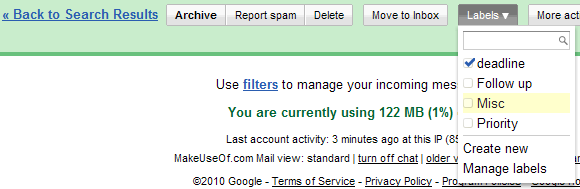
مثال: من: مارك ضع الكلمة المناسبة:الموعد النهائي
لديها مرفق
عامل مفيد لتحديد مواقع رسائل البريد الإلكتروني مع أي نوع من المرفقات ، مثل الصور أو المستندات.
مثال: الموضوع: اجازة لديها مرفق
اسم الملف:
عندما يأتي عامل التشغيل السابق بعدد كبير جدًا من النتائج ، يمكنك تحديد اسم الملف بشكل أكبر. نظرًا لأن اسم الملف الكامل يتضمن أيضًا نوع الملف ، على سبيل المثال .pdf ، يمكنك أيضًا استخدام هذا المعامل للبحث في المرفقات حسب أنواع الملفات.
مثال: الموضوع: عطلة لها: مرفق اسم الملف:.jpg
يمكن العثور على قائمة كاملة من عوامل التشغيل في مساعدة Gmail: باستخدام البحث المتقدم. يمكنك أيضًا التعرف على قائمة طويلة من ميزات Gmail المتقدمة من خلال قراءة دليل Gmail دليل المستخدم القوي لـ Gmailدليل Gmail المجاني هذا مخصص لأولئك الذين يستخدمون Gmail بالفعل كعميل بريد إلكتروني ويريدون الاستفادة القصوى من ميزات الإنتاجية العديدة. اقرأ أكثر لمستخدمي الطاقة.
نشرت MakeUseOf العديد والعديد من المقالات حول Google Mail. وفيما يلي بعض النقاط البارزة:
-
إنتاجية
آن مغطاة 3 أمثلة رائعة على استخدام فلاتر Gmail من أجل الإنتاجية 3 أمثلة رائعة على استخدام فلاتر Gmail من أجل الإنتاجية اقرأ أكثر . -
الاستخدام دون اتصال والنسخ الاحتياطي
وأوضح شارنيندر كيفية الوصول إلى Gmail Offline واستخدامه كيفية الوصول إلى Gmail Offline واستخدامه اقرأ أكثر . أظهر لك كارل كيفية عمل نسخة احتياطية من حساب Gmail الخاص بك على القرص الصلب الخاص بك كيفية عمل نسخة احتياطية من حساب Gmail الخاص بك على القرص الصلب الخاص بكقد تفقد الوصول إلى بيانات Gmail القيمة الخاصة بك. مع وجود العديد من الخيارات المتاحة ، فمن المنطقي إجراء نسخ احتياطي لـ Gmail الخاص بك بانتظام. يوضح لك هذا الدليل السريع كيف. اقرأ أكثر . -
الاختصارات
للحصول على قائمة بالاختصارات الأساسية ، قم بتنزيل ملف ورقة غش Gmail PDF بقلم جيم.
هذه المقالة حول كيفية البحث في Gmail مستوحاة من سؤال تم طرحه على MakeUseOf Answers. سأل سوامي عما إذا كان من الممكن ذلك البحث في رسائل البريد الإلكتروني حسب الحجم في Gmail. هذا غير ممكن. ومع ذلك ، يمكنك البحث في بريدك حسب الحجم في برامج مثل Thunderbird أو Outlook. لذا ، قد يكون الحل الوسط هو استخدام إحدى هذه الأدوات و استيراد البريد الإلكتروني الخاص بك من Gmail.
هل تعرف طرقًا أخرى للبحث في رسائل البريد الإلكتروني في Gmail؟ الرجاء الصراخ بها في التعليقات. شكرا لك!
تينا تكتب عن تكنولوجيا المستهلك منذ أكثر من عقد. وهي حاصلة على دكتوراه في العلوم الطبيعية ، ودبلوم من ألمانيا ، وماجستير من السويد. ساعدتها خلفيتها التحليلية على التفوق كصحفية تقنية في MakeUseOf ، حيث تدير الآن عمليات البحث والعمليات المتعلقة بالكلمات الرئيسية.

